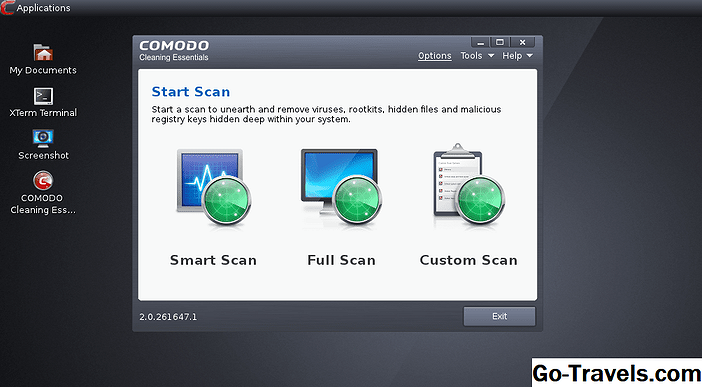COMODO Backup este un software gratuit de backup care poate fi configurat pentru a salva automat datele importante, de la o unitate întreagă până la fișiere individuale.
COMODO Backup poate chiar izola lucruri cum ar fi conturile de e-mail desktop și datele din browser pentru o copie de rezervă ușoară!
O funcție de restaurare avansată, dar ușor de utilizat, este inclusă împreună cu COMODO Backup, precum și suport pentru compresie și criptare.
Descărcați copia de rezervă COMODO
Softpedia.com | Descărcați & instalați sfaturi
După ce alegeți DESCARCĂ ACUM pe pagina de descărcare, selectați una dintre legăturile "Oglindă externă" pentru a evita aterizarea pe pagina de achiziție a unui alt produs COMODO.
Această examinare este de COMODO Backup v4.4.1.23, care a fost lansat pe 08 octombrie 2014. Te rog să-mi spuneți dacă există o versiune mai nouă pe care trebuie să o revizuiesc.
COMODO Backup: Metode, surse și destinații
Tipurile de copiere de rezervă acceptate, precum și cele de pe computerul dvs. pot fi selectate pentru copiere de siguranță și unde pot fi salvate, sunt cele mai importante aspecte pe care trebuie să le luați în considerare atunci când alegeți un program software de rezervă. Iată aceste informații pentru COMODO Backup:
Metode de backup acceptate:
COMODO Backup suportă backup complet, backup diferențial, backup incremental, precum și backup sincronizat.
Sursele de rezervă acceptate:
COMODO Backup poate copia hard disk-urile fizice, partițiile individuale (chiar și cele ascunse), tabelele de partiții, dosarele individuale și fișierele alese, cheile de registry și valorile registry, conturile individuale de e-mail, conversațiile de mesagerie instantanee sau datele de browser.
Partiția cu Windows instalată pot fi salvate în timp ce este încă în uz , ceea ce înseamnă că nu este nevoie să reporniți pentru a finaliza o copie de rezervă ca aceasta. COMODO Backup utilizează Volume Shadow Copy pentru a face acest lucru.
Destinații de rezervă acceptate:
Backupurile pot fi salvate pe o unitate locală, pe suport optic, cum ar fi un disc CD / DVD / BD, un folder de rețea, o unitate externă, un server FTP sau pot fi trimise unui destinatar prin e-mail.
Puteți, de asemenea, să faceți o copie de rezervă a norului prin serviciul online de completare de rezervă al COMODO. Puteți vedea unde planurile de rezervă ale norului COMODO se clasifică în lista noastră de recenzii Online Backup Services Reviewed.
Backupurile pot fi salvate în aceste destinații utilizând formatul popular ZIP sau ISO, precum și formatul propriu CBU al COMODO. Un fișier CBU cu auto-extragere este, de asemenea, o opțiune, care este utilă în cazul în care restaurarea datelor dvs. se poate întâmpla când nu este instalat Backupul COMODO.
COMODO Backup poate salva, de asemenea, copii de siguranță utilizând o funcție de copiere obișnuită pentru a evita comprimarea sau conversia.
Mai multe despre copia de rezervă COMODO
- COMODO Backup funcționează oficial cu Windows 7, Windows Vista și Windows XP, dar ar trebui să funcționeze foarte bine și în Windows 10 și Windows 8
- Configurarea unei copii de rezervă este ușoară, deoarece vă ajută într-un expert să vă întreb exact ce doriți să faceți
- Restaurarea datelor este simplă cu COMODO Backup deoarece puteți monta copia de rezervă ca și cum ar fi o unitate virtuală de navigat ca în cazul Windows Explorer
- Orice program poate fi lansat înainte și / sau după o copie de rezervă
- Utilizarea rețelei și a procesorului pe care o poate utiliza COMODO Backup poate fi ajustată pentru a se asigura că performanța nu este afectată prea mult
- Puteți să excludeți anumite extensii de fișiere atunci când configurați o copie de rezervă, ceea ce permite selectarea unor foldere întregi, dar permite și dezactivarea anumitor fișiere
- Dintre cele mai multe setări de backup disponibile în COMODO Backup, puteți dezactiva rapid fișierele ascunse și de sistem care nu pot fi salvate
- Programarea permite ca o copie de rezervă să ruleze în locații precise, cum ar fi la fiecare conectare, o dată, zilnic, săptămânal, lunar, atunci când este inactiv sau în fiecare minut
- Un nivel de compresie personalizat poate fi ales pentru o copie de siguranță, ca de oriunde de la nicio compresie la cea medie sau maximă
- Backupurile pot fi protejate prin parolă și criptate cu un algoritm (de exemplu, AES, DES sau Blowfish)
- COMODO Backup vă va anunța cu un mesaj popup dacă nu există suficient spațiu pe disc pentru a efectua o copie de rezervă
- O opțiune poate fi selectată în setările pentru a scana sursa de rezervă pentru programe malware înainte de a executa sarcina, deși nu puteți alege un program antivirus personalizat
- O copie de rezervă poate fi împărțită în bucăți pentru a se potrivi unor lucruri cum ar fi dischete, DVD-uri sau discuri Blu-ray
- În timp ce se execută o copie de rezervă, puteți alege să opriți computerul atunci când este complet
- În loc să selectați o sursă de rezervă din programul COMODO Backup, puteți să faceți clic dreapta pe fișiere și / sau directoare în Windows Explorer și să le trimiteți la program, de unde veți porni asistentul de rezervă la al doilea pas pentru a alege o destinație (puteți dezactiva această integrare în Windows Explorer prin setările COMODO Backup)
- COMODO Backup vă poate trimite un e-mail dacă o copie de rezervă a eșuat sau a reușit
- Medii de salvare este un program bootabil pe care îl puteți avea pentru a vă face COMODO Backup în cazul în care trebuie să restaurați fișierele, dar nu puteți încărca Windows
Gândurile mele despre Backupul COMODO
COMODO Backup este un excelent program de backup gratuit. Opțiunile avansate vă permit să vă personalizați copiile de rezervă în orice mod imaginabil, toate fără a complica procesul.
Ce imi place:
Unele programe de backup pot copia doar fișiere de rezervă, iar altele permit partiționarea salvând, dar nu și salvarea dosarului individual. COMODO Backup permite toate acestea, combinând cele mai bune dintre cele mai multe programe de backup într-o singură suită master.
Nu numai că îmi place faptul că pot folosi COMODO Backup pentru a salva fișierele și folderele într-un folder FTP cu protecție prin parolă și opțiuni specifice de planificare, dar de asemenea îmi permite să fac o copie de rezervă a întregului hard disk, ceea ce înseamnă că nu am nevoie pentru a instala programe suplimentare pentru a adăuga acea abilitate la computerul meu.
Funcția de restaurare în COMODO Backup este absolut minunată. În loc să restaurați toate fișierele și folderele, cum ar fi unele programe de backup, aveți posibilitatea să montați o copie de rezervă ca și cum ar fi o unitate virtuală și apoi să copiați fișierele pe care doriți să le utilizați la momentul respectiv. Alternativ, puteți restabili întreaga copie de rezervă în locația originală, deci este bine că alegerea este acolo.
Consider că interfața este ușor de utilizat deoarece setarea unei copii de rezervă este la fel de simplă ca și mersul prin expert.
Ce nu-mi place:
Cel mai mare lucru pe care nu-mi place este că versiunile de rezervă nu sunt afișate una lângă alta în COMODO Backup. Ceea ce vreau să spun este că atunci când restaurați fișiere dintr-o copie de rezervă care are mai multe versiuni disponibile din momente diferite, nu puteți compara cele două versiuni foarte ușor. Aveți posibilitatea să alegeți copia de siguranță specifică pentru a naviga, dar vizualizarea mai multor versiuni una lângă alta nu este modul în care este construită interfața programului.
În timpul instalării, COMODO încearcă să vă împingă pentru a instala cCloud, programul lor de stocare în cloud, alături de instalarea programului COMODO Backup. Dacă nu doriți acest program, trebuie să debifați opțiunea înainte de a vă deplasa prin programul de instalare. Nu mă înțelegeți greșit, COMODO face software-ul excelent, dar promovarea lor încrucișată este enervantă în cel mai bun caz.
Descărcați copia de rezervă COMODO
Softpedia.com | Descărcați & instalați sfaturi